苹果手机如何设置双重曝光 iPhone 双重曝光照片 教程
日期: 来源:铲子手游网
随着手机摄影的普及,双重曝光效果成为许多摄影爱好者追逐的潮流,苹果手机作为一款拍照功能强大的手机,也能轻松实现双重曝光效果。通过简单的设置操作,你可以在拍摄照片时融合两个不同的画面,创造出令人惊艳的视觉效果。本文将为你详细介绍iPhone双重曝光照片的设置方法和教程,让你轻松掌握这一创意拍摄技巧。
iPhone 双重曝光照片 教程

今天教大家如何借助 iPhone 的实况照片功能拍出一张双重曝光的照片,需要注意的是。只有 iPhone 6S 之后的机型才支持该功能。
拍摄技巧:
打开相机后点击上方实况照片开关,调整好角度和距离后准备开拍。
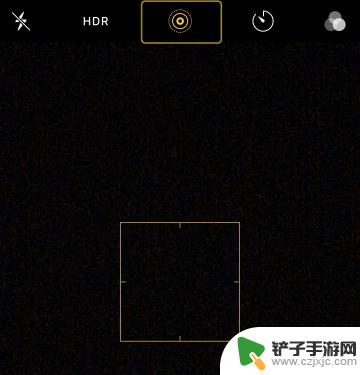
在第一次按下快门键后不要移动相机和拍摄对象,马上点击变焦按钮,此过程需要在 3 秒内完成。
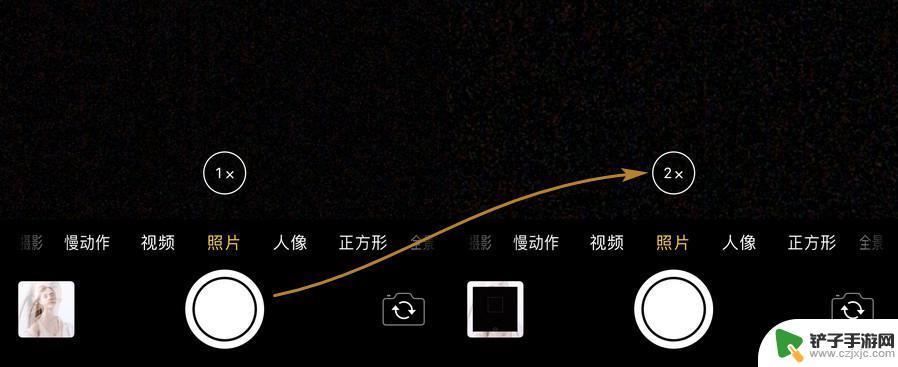
拍摄完成后打开相册,找到刚才拍摄的相片并上滑,将“效果”选择为“长曝光”即可。
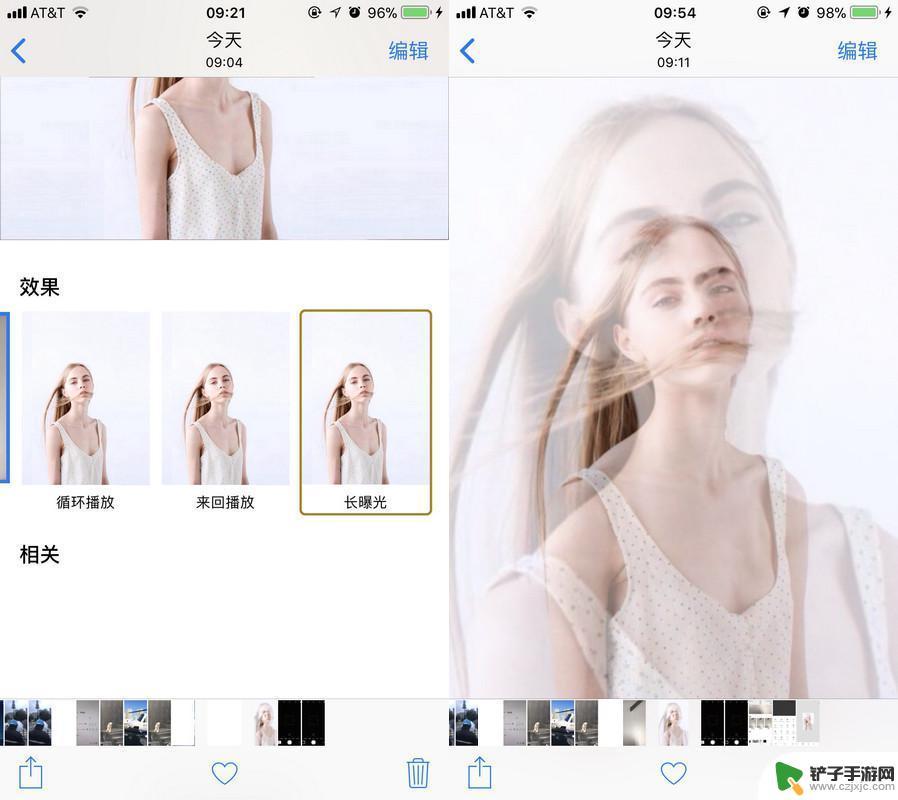
这样拍出来的双重曝光也有一些缺点,首先必须把控好拍摄距离和变焦时间。其次双重曝光的是两张画面一样的照片,效果上肯定会逊色于修图软件制作的相片。
如果想将两张任意照片合成双重曝光效果,可以在 iPhone 上安装 Snapseed 来实现更高级的操作。
使用方法:
打开 Snapseed 选择添加一张背景照片,然后选择“工具 - 双重曝光”,接着点击添加照片按钮添加另外一张,这张照片将会置于背景图上,形成双重曝光的效果。
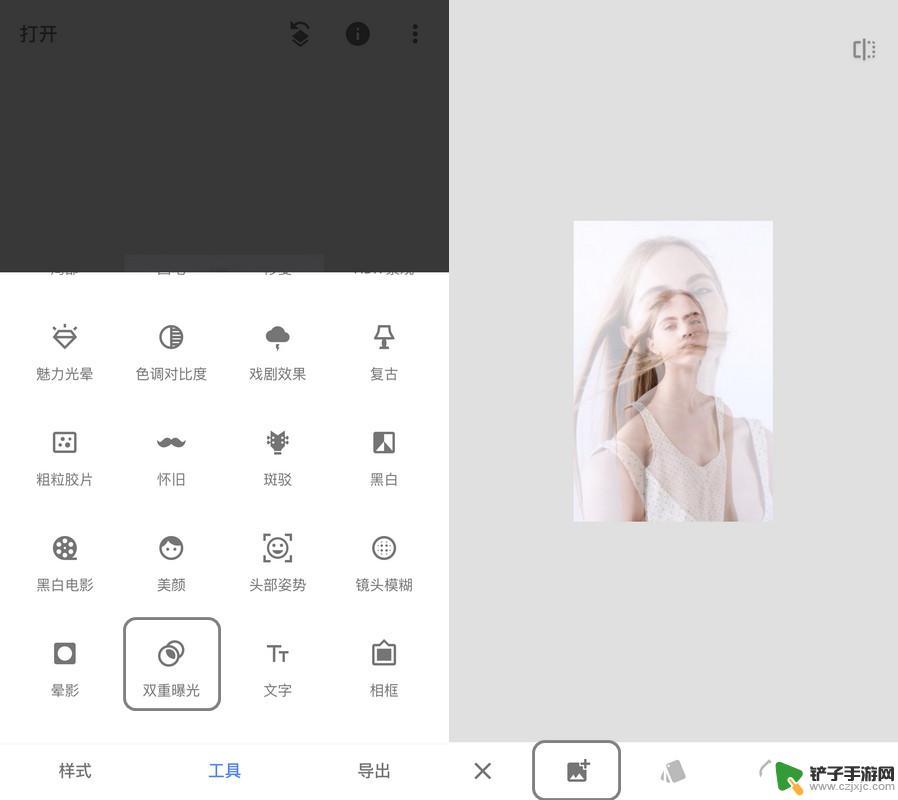
以上就是如何设置苹果手机的双重曝光功能的全部内容,如果你遇到相同的问题,可以参考本文中介绍的步骤来解决,希望这对大家有所帮助。











